【导读】自己怎么检查处理光纤宽带故障,下面就是WiFi之家网整理的网络知识百科,来看看吧!

当你打开电脑发现连接不上网络怎么办?不要着急,教你几个小妙招来解决故障:
妙招一:检查电源
查看光猫和路由器是否正常连接电源,如果没有插好电源,那么请快速插好电源;如果电源是正常状态,那么请看第二点。
妙招二:查看光猫指示器
童鞋们电源没有问题还是连接不上网络请看这里,首先你要查看您的光猫指示灯。
光猫电源灯绿色与注册灯绿色常亮,证明光猫运行正常,将光猫路由器断电10到20秒后重新启动光猫和路由器,重启光猫和路由器仍无法上网,那就登录网上营业厅或者拨打当地客服电话,查询账号是否欠费,检查账号没有欠费,则检查光猫路由器接入的网线是否有松动,重新插拨后看看网络是否正常,如还无法上网,抛开路由器直接用光猫连接电脑拨号上网,输入宽带账号密码后,如拨号成功,则就判断为路由器故障,需要恢复出厂设置或者更换路由器。如拨号不成功,就根据错误提示代码判断故障进行处理。光猫电源灯绿色常亮,光信号灯红色闪亮,说明尾纤或者光缆皮线没有光信号源,亦或是光缆被挂断、基站掉线等等问题,这个问题就需要装维人员处理
检查注册灯

注册灯(PON灯)
如下图标记所示,如果您的PON处有绿色灯光常亮,表示正常;如果绿色灯光一直闪烁,或者灯光是熄灭的那么请拨打宽带运营商电话,或求助我们的宽带大大。
检查光信号灯

光信号灯(LOS灯)
如下图所示,如果您的LOS是熄灭状态表示线路正常。如何出现红灯闪烁表示线路中断,只需轻触尾纤和接口使红灯熄灭即可,如还未恢复请拨打宽带运营商电话或联系宽带装维人员。
妙招三:检查路由器
如何断电重启路由器

▲用户现场照片
普通路由器建议拔插电源线重启
有些路由器背后的按钮是恢复出厂设置,不要按它,直接拔电源线重启

▲用户现场照片
TP-LINK路由器 建议拔电源线重启
如何重启光猫

▲用户现场照片
光猫按红色按钮重启,拔黑色电源线断电

▲用户现场照片
光猫按黑色按钮重启

▲用户现场照片
黑色的光猫重启按背后的电源键
温馨提醒,光猫和路由器同时重启。和小妞发现部分无线路由器会自动修改拨号用户名密码,在重启后仍无法上网的,建议登录无线路由器修正。
如果您家的光猫端口数量少于3个,请按以下方面进行家庭自购路由器的拨号设置。
以TP-LINK为例
电脑登录和拨号连接设置
(1)登录无线路由器管理界面
电脑网线接入无线路由器。打开浏览器,清空地址栏后输入路由器访问界面tplogin.cn(传统界面登录IP:192.168.1.1),回车后即可进入路由器管理设置界面。登录用户名和密码可参见路由器底部标签或路由器使用说明书,通常用户名为admin。
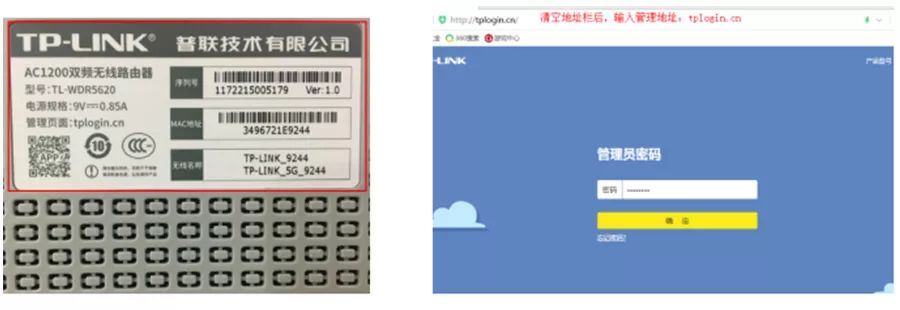
智能界面
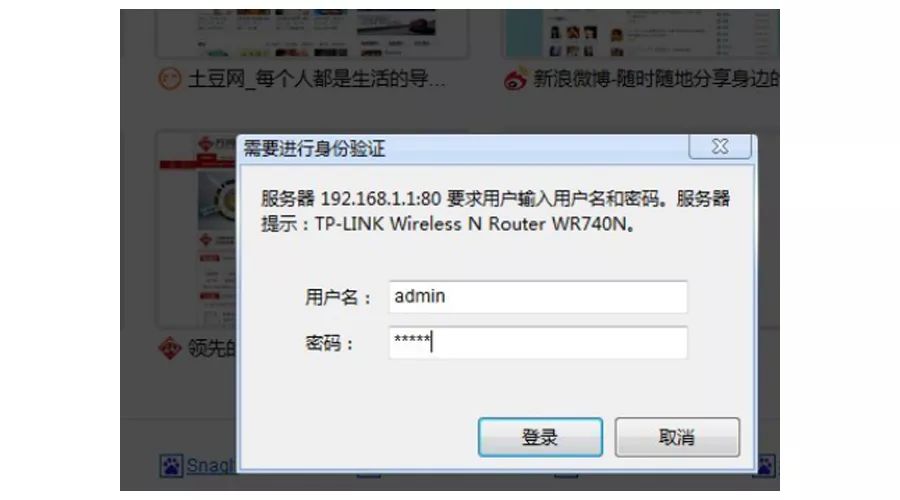
传统界面
(2)配置拨号连接
登录路由器管理界面,如下图所示,点击“路由设置->上网设置”,在弹出的对话框(如下右图所示)中点击“下一步”,进入具体的设置界面。
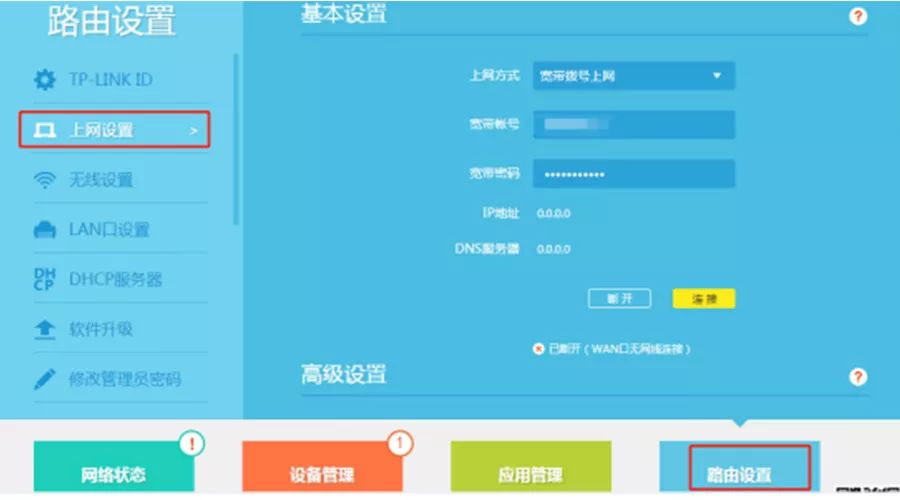
智能界面
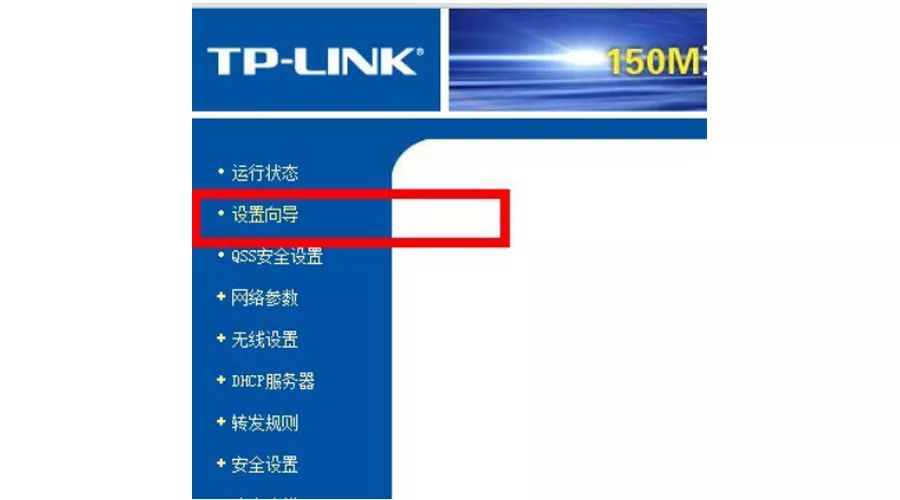
传统界面
“上网方式”选择为“宽带拨号上网”,在对应设置框中输入宽带账号和密码,并确定该账号密码输入正确,点击“下一步”;如不了解宽带账号和密码,可查看光猫上的标签,或通过浙江移动手厅进行查询和密码重置。
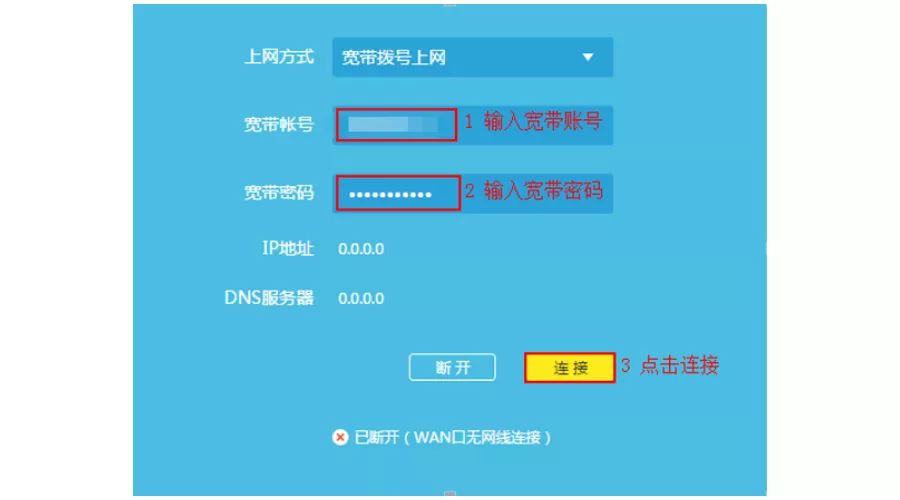
智能界面
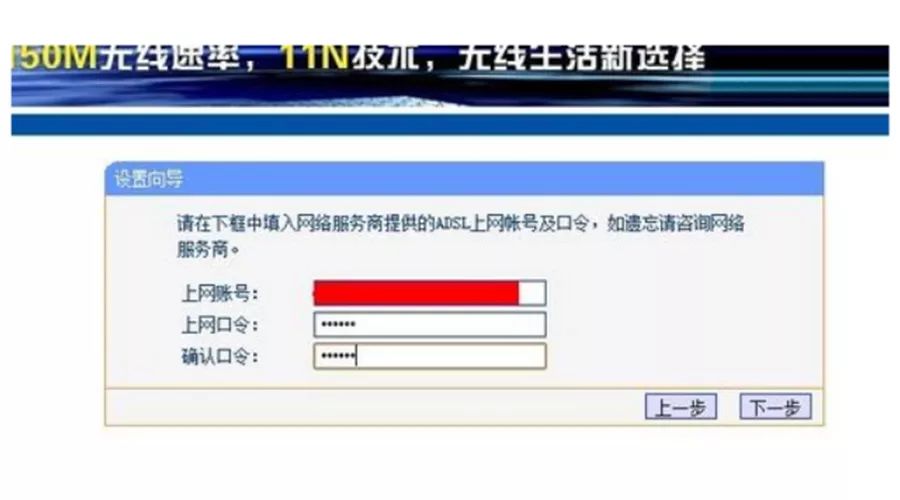
传统界面
注意:大多数用户因为输错宽带账号密码导致无法上网,请仔细检查输入的宽带账号密码是否正确,注意区分中英文输入、字母大小写、后缀是否完整输入等。
手机登录和拨号连接配置
(1)登录无线路由器管理界面
将手机接入无线路由器WIFI,打开手机自带的浏览器(浏览网页的软件)。

输入tplogin.cn或者192.168.1.1,填写管理员账号和密码,具体可参见路由器背面标签。
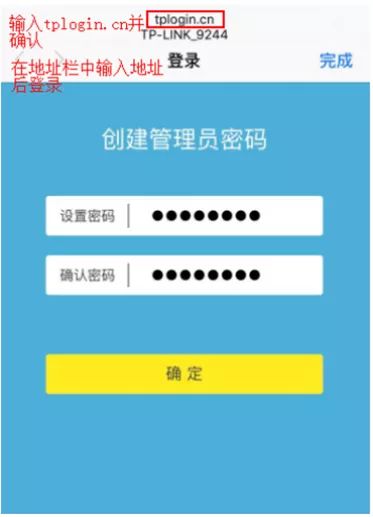
(2)配置拨号连接
进入设置向导或快捷方式中进行上网方式设置。点击“路由设置->上网设置”,“上网方式”选择为“”宽带拨号上网/PPPOE拨号“,输入宽带账号和密码,点击“连接”即可。如不了解宽带账号和密码,可查看光猫上的标签,或通过浙江移动手厅进行查询和密码重置。
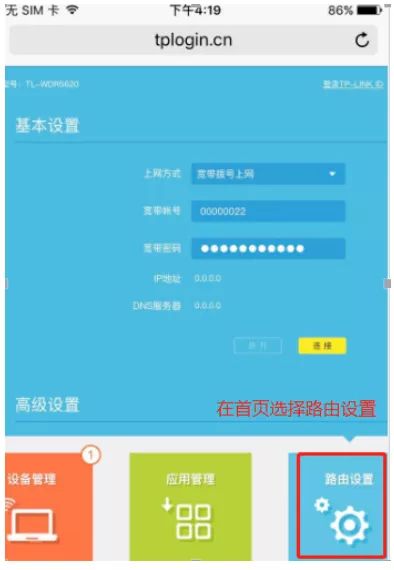
点击“路由设置->上网设置”,如检测为 宽带拨号上网,在对应设置框中输入运营商提供的宽带账号和密码,并确定该账号密码输入正确,点击“连接”。
亲,以上就是关于(自己怎么检查处理光纤宽带故障),由“WiFi之家网”整理!
原创文章,作者:无线路由器,如若转载,请注明出处:https://www.224m.com/145999.html

